メールインサイト

お知らせ:当社は、お客様により充実したサポート情報を迅速に提供するため、本ページのコンテンツは機械翻訳を用いて日本語に翻訳しています。正確かつ最新のサポート情報をご覧いただくには、本内容の英語版を参照してください。
はじめに
メールは、あらゆる組織における主要なコミュニケーション手段です。Workerlyを利用して複数の顧客へメールを送信する際、それぞれの個人の活動状況を追跡するのはますます困難になります。相手はメールを開封したのでしょうか?記載したリンクをクリックしたのでしょうか?メールが未開封の場合、その理由は何でしょうか?
このようなメールパフォーマンスに関する疑問への回答は、取り組みが正しい方向に進んでいるかどうかを判断する助けとなり、今後のメール配信計画にも役立ちます。
Zoho Workerlyのメール Insightsを利用することで、これらの情報を簡単に確認できます。メール Insightsの機能として、以下のことが可能です。
- メールの反応をコンテキストごとにモニタリング
- メールステータスを使用してデータをフィルター
- メール分析の取得
- メールテンプレートのパフォーマンスを追跡
メール Insights を有効化

利用可能範囲
必要な権限: 管理者権限を持つユーザーがこの機能にアクセスできます。
必要なエディション: Zoho Workerlyのすべての有料エディションで利用可能です。
メール Insights を有効化するには
- 移動先 設定 > 一般 > メール設定 > メール Insightsへ進みます。
- メール Insights 機能をオンにします。

メモ:メール Insightsは、Workerlyアカウントで初期設定として有効になっています。
メールのレスポンスを状況に応じて監視
特定の顧客があなたのメールにどのように関与しているかの詳細は、状況に応じて確認できます。個別メールのステータスは、頻度 Tempsや連絡先のEmailsセクションで確認可能です。
特定の人物によるあなたのメールへの活動詳細を表示するには
- 目的のタブに移動します。
- メールステータスを表示したいデータをクリックします。
- データの詳細ページで、下にスクロールしてEmailsセクションを表示します。
メールが送信されると、ステータス棒グラフに次の4つのステータスメッセージのいずれかが表示されます。 - 納品済み- メールが受信者に届きました。
- Bounced- メールが受信者に届くのに失敗しました。
- Opened- メールが閲覧され、開封されました。
- マウスをOpenedステータスに合わせると、開封に関する以下の詳細が情報箱に表示されます。
- メールが開封された合計回数。
- メールが最初に開封された時間。
- メールが最後に開封された時間。
- Clicked- メール内のリンクがクリックされました。
マウスをClickedステータスに合わせると、クリックに関する以下の詳細が情報箱に表示されます。 - 開封された合計回数。
- メールが最初および最後に開封された時間。
- メール内で記録されたクリックの合計回数。
- クリックが最初に記録された時間。
- クリックが最後に記録された時間。

メモ: 納品済みは、技術的にはバウンスが発生していない状態のみを指します。そのため、メールが確実にバウンスされていない場合、受信者に納品済みと見なされます。
Zoho Workerlyによるメール活動の追跡方法
Zoho Workerlyでは、メールサービスプロバイダーが採用している業界スタンダードであるウェブビーコントラッキングを利用しています。HTMLメールの下部に1ピクセルの小さなグラフィックが埋め込まれており、Zoho Workerlyから送信されます。受信者がメールを開き、画像の表示を許可すると、この小さな画像が当社のサーバーからダウンロードされます。このダウンロードによって、Zoho Workerlyはメールの開封やクリックを追跡できるようになります。
これはシンプルで広く使用されているメール追跡方法ですが、いくつかの制限も存在します。ご留意いただきたいポイントは以下の通りです。
- 画像であるため、HTMLメールにのみ埋め込むことが可能です。そのため、プレーンテキストメールはZoho Workerlyで追跡できません。
- 受信者がメール内の画像表示を許可した場合のみ、開封が記録されます。表示を許可しない場合は、メールは追跡されません。
より正確な追跡を行うため、顧客にメールアドレスをアドレス帳に登録するか、メール内の画像表示を選択していただくようご案内ください。
メールレポートの表示
Zoho WorkerlyアカウントでメールInsightsを有効にすると、初期設定で提供されるメールレポートにアクセスできます。メールレポートには、以下のレポートが含まれています。
- メール分析
- メールおよび通話分析レポート
- 送信済みメールステータス
- 開封単価別 Top 10 テンプレート
- クリック単価別 Top 10 テンプレート
- Top 10 ユーザー
メール分析
Zoho Workerly のメール分析レポートでは、Zoho Workerly から送信されたメールのパフォーマンスに関する統計情報を確認できます。メール分析では、日付、テンプレート、タブ、ユーザーごとのメールステータスの概要が表示されます。
メール分析を確認する方法
- 「レポート」タブに移動します。
- 「メール レポート」フォルダーを選択します。
- 「メール 分析」をクリックします。
- メール統計をフィルタリングする際のパラメーターを選択できます。例えば、日付の範囲、グループ、ユーザーなどです。
- フィルター設定を適用すると、指定した条件に基づいてフィルタリングされたメール統計を、2種類のレポート形式で表示できます。
- 概要 レポート:選択した期間全体の統計の概要を表示します。
- Detailed レポート:概要レポートの詳細内訳を表示します。「Detailed レポート」内の数値は、概要 レポートで表示される合計値の内訳となります。
メール統計は、概要レポート・Detailed レポートの両方で、次のカラムに分けて表示されます。
- 送信済み- Zoho Workerly から送信された合計メール数。
- Bounced- 配信できなかった合計メール数。
- Tracked- Zoho Workerly によってパフォーマンス計測のため追跡されているメール。メールが追跡されている場合のみ、Zoho Workerly は開封やクリックの有無を判別できます。
通常、Zoho Workerly から送信されるすべてのメールは追跡されます。ただし、場合によっては例外もあり、「Tracked」に表示されているメール数は、送信済みメールのうち実際に追跡されているものの数を示します。したがって、この数値は合計 送信済みメール数以下となります。 - Bounced among tracked- 「tracked emails」のうちバウンスしたメール数。したがって、この数値は合計 Bouncedメール数以下となります。感嘆符アイコンをクリックすると、ハードバウンスやソフトバウンスなど、バウンスの種類に関する詳しい情報が表示されます。
- Opened- 受信者が閲覧・開封したメール。
- Clicked- 受信者がメール内のリンクをクリックしたメール。
- 受領済み- 営業担当者が顧客から受領済みとなったメール。
- Responded- 営業担当者が返信した顧客からのメール。

メモ:
- Zoho Workerlyでメール Insightsが無効になっている場合、メールはトラッキングされません。
- Zoho Workerlyから送信したメールのみがトラッキングされます。
メールテンプレートのパフォーマンスをトラッキングする
テンプレートのパフォーマンス機能を利用することで、各テンプレートや同じテンプレートの異なるバージョンごとの成果を判断できます。
テンプレートの開封率や未開封率を確認できるほか、さらに詳細を調べて、テンプレートのマイナーアップデートやメジャーアップデートによる変更がパフォーマンスにどのような影響を与えたかも把握できます。各変更のあとには新しい「バージョン」が作成され、それぞれのバージョンごとに統計データが表示されます。
例えば、Zylker Incが「ユーザー Retention」というテンプレートを作成したとします。このテンプレートの件名を「Zylker considers you important」から「You are important to us」に編集することで、開封率に違いが生じる可能性があります。両方のバージョンのパフォーマンスを確認することで、その効果を把握できます。
メールテンプレートのパフォーマンスをトラッキングする方法
- 「設定 > カスタマイズ」へ移動します。
- 「メール テンプレート」をクリックします。
- さまざまなフォルダー内のメール テンプレートの一覧は、「メール テンプレート」タブで確認できます。
- 「Stats」列に表示されるいずれかのアイコンをクリックします。
 - このアイコンは、メール開封の統計情報をグラフで表示します。
- このアイコンは、メール開封の統計情報をグラフで表示します。
また、「Stats」ウィンドウで「Tabular 表示する」と「Chart 表示する」を切り替えることができ、テンプレートの統計情報やバージョン履歴の両方を確認できます。
「Chart 表示する」では、メール開封の統計情報が3つの異なる形式で表示されます。
- 割合(%)別
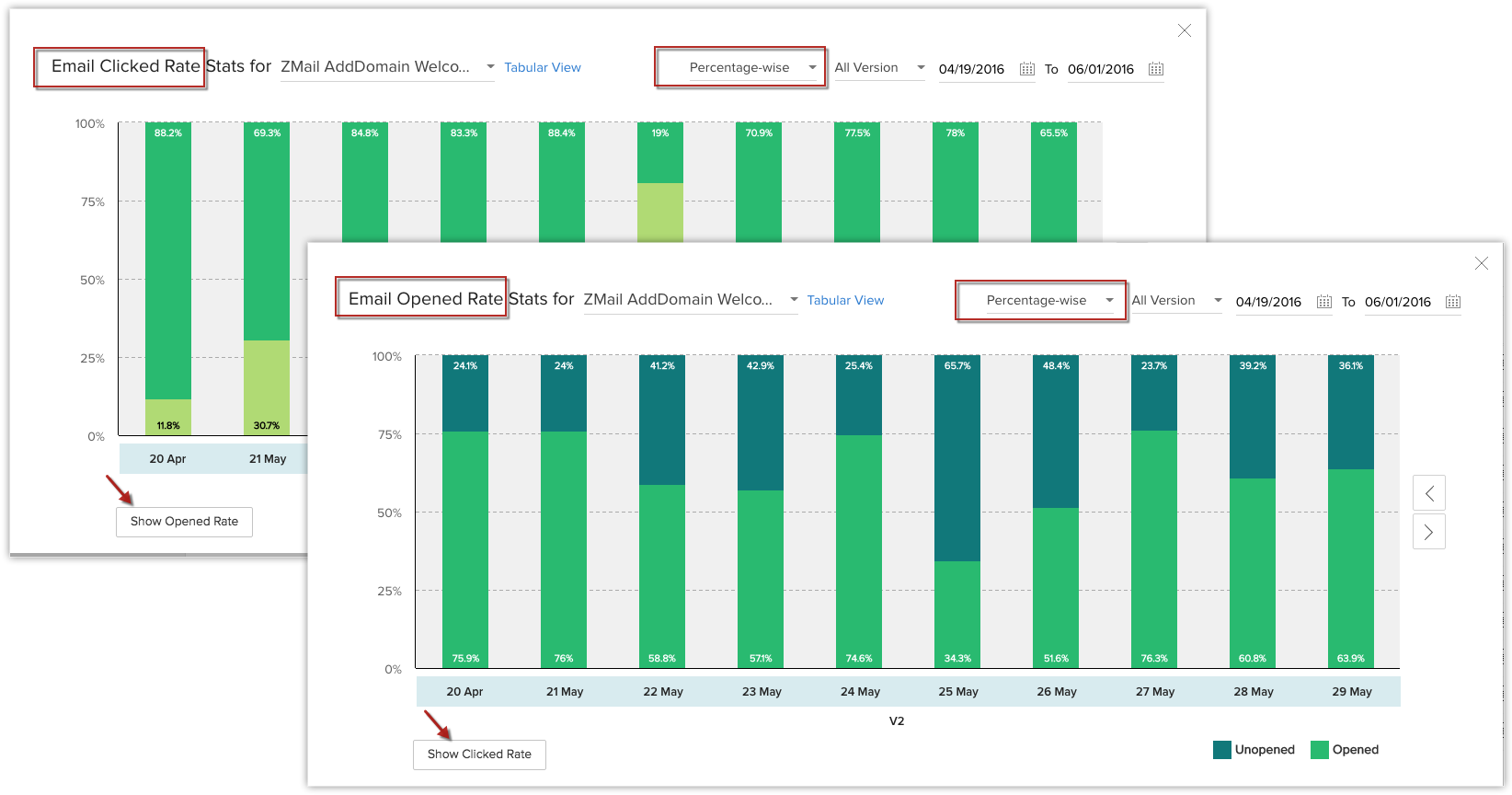
- 件数別
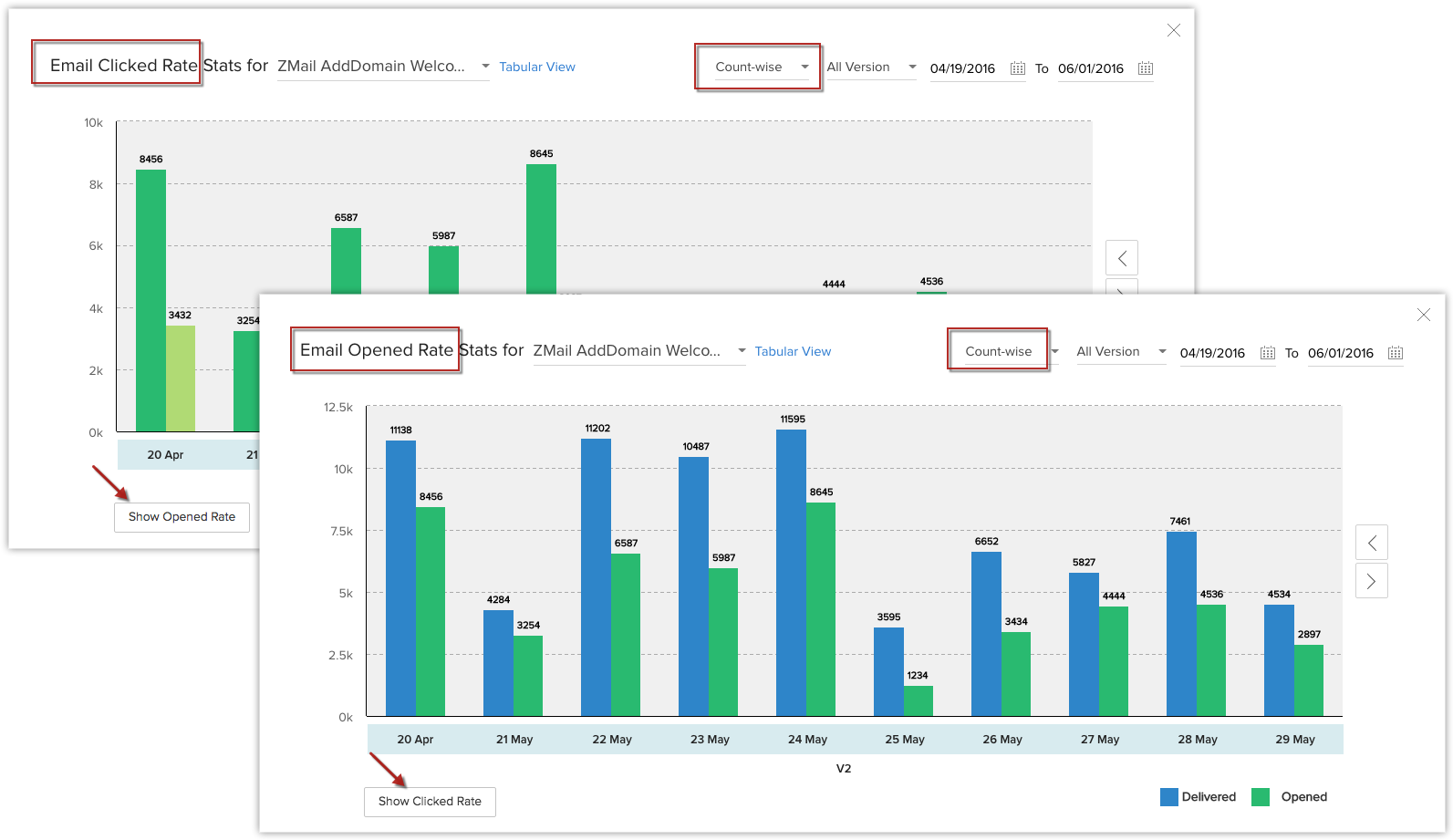
- バージョン別
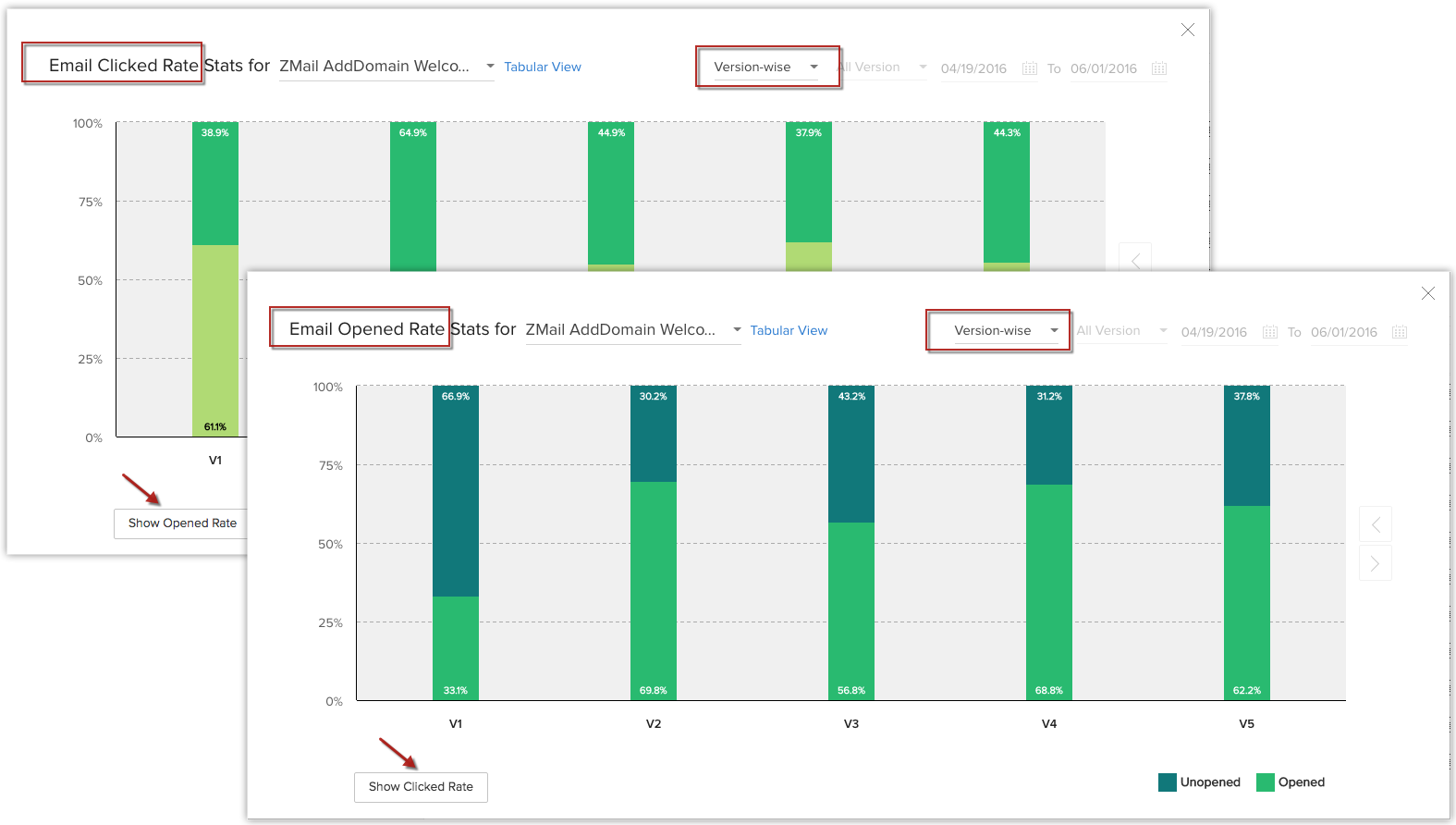
各棒グラフの上にカーソルを合わせると、詳細情報が表示されるツールチップが開きます。
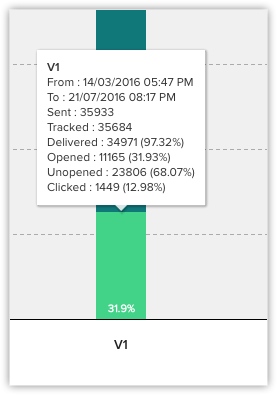
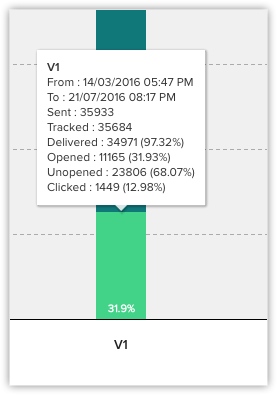
日付を調整して、特定の期間のテンプレート統計を確認できます。また、統計ウィンドウの検索タブで特定のテンプレートを検索することも可能です。
表形式表示では、同じテンプレートの各バージョンのパフォーマンスを確認できます。変更が行われた日付、変更者、変更時にユーザーが入力したコメントなどの情報も表示されます。
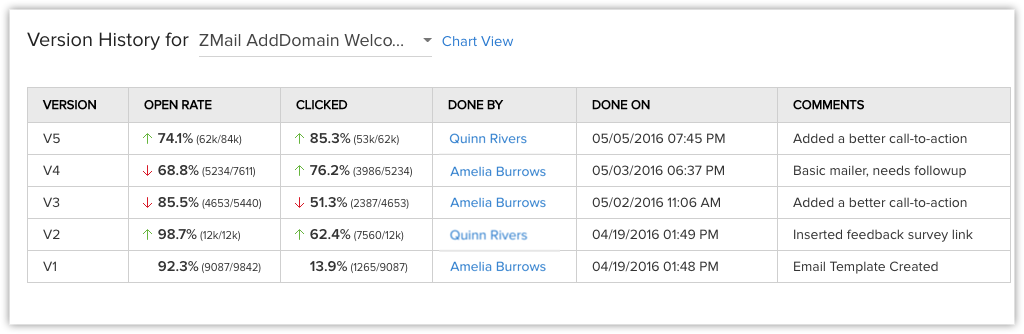
このようにして、テンプレートへのどの変更が役立つか、そうでないかを判断できます。
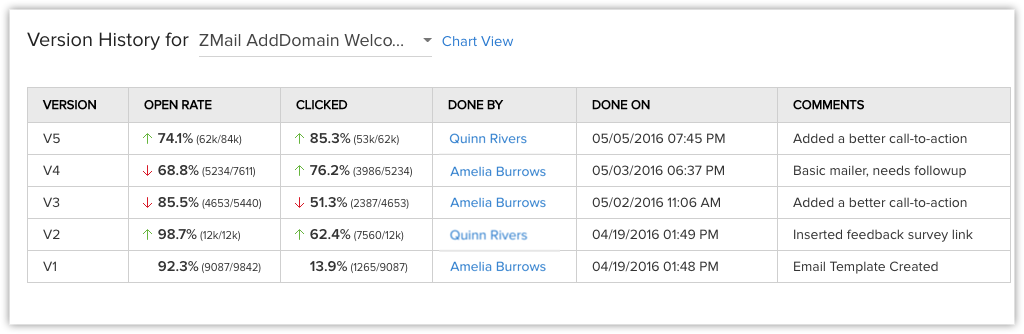
このようにして、テンプレートへのどの変更が役立つか、そうでないかを判断できます。

メモ:


- 一括メール送信
- メール作成ウィンドウ
- メール送信ワークフロー操作
- レポート表示は、エンタープライズエディションのユーザーのみ利用可能です。
Zoho CRM 管理者向けトレーニング
「導入したばかりで基本操作や設定に不安がある」、「短期間で集中的に運用開始できる状態にしたい」、「運用を開始しているが再度学び直したい」 といった課題を抱えられているユーザーさまに向けた少人数制のオンライントレーニングです。
日々の営業活動を効率的に管理し、導入効果を高めるための方法を学びましょう。
Zoho Campaigns Resources
Zoho WorkDrive Resources
New to Zoho Workerly?
New to Zoho Recruit?
New to Zoho CRM?
New to Zoho Projects?
New to Zoho Sprints?



















